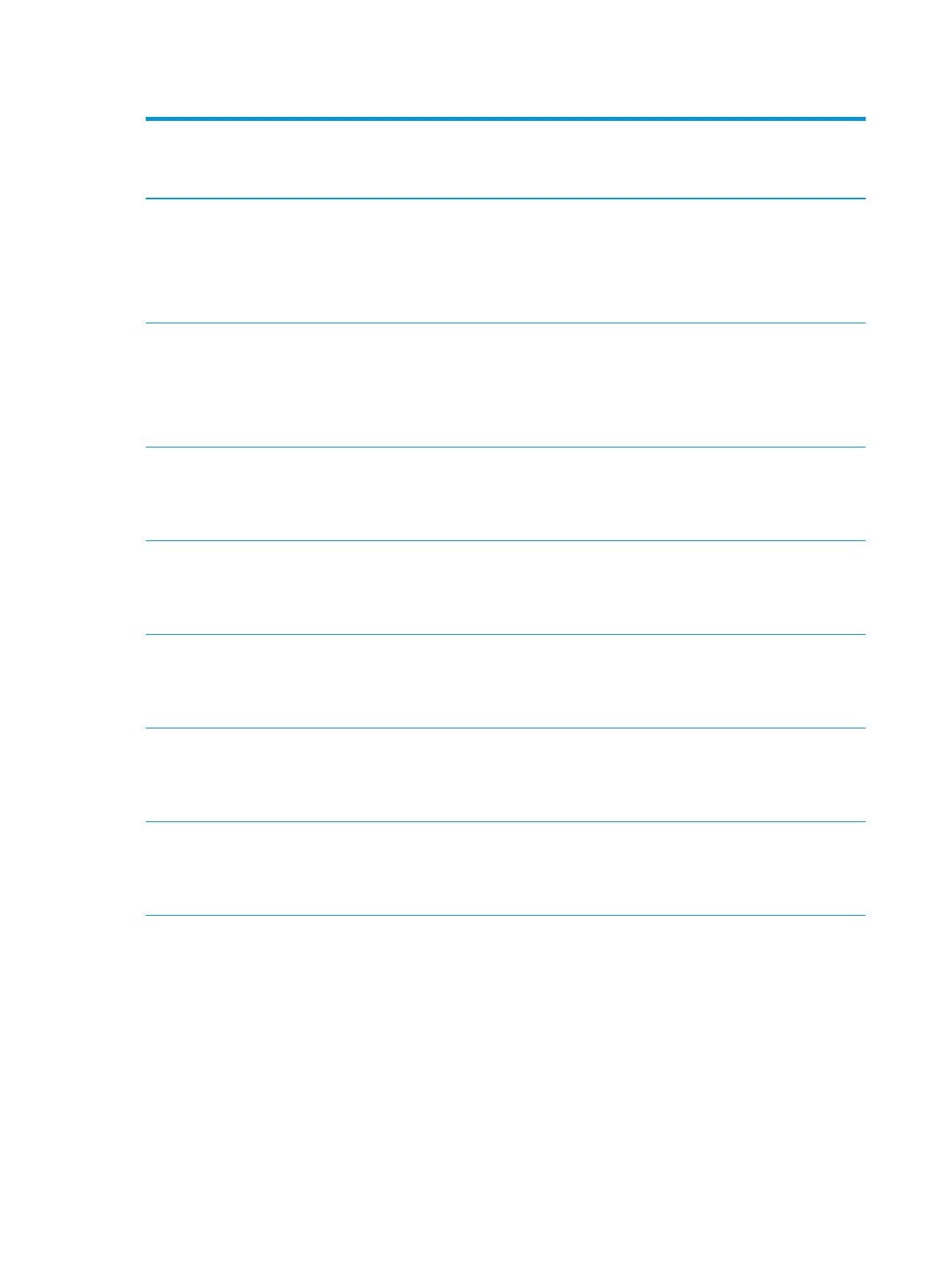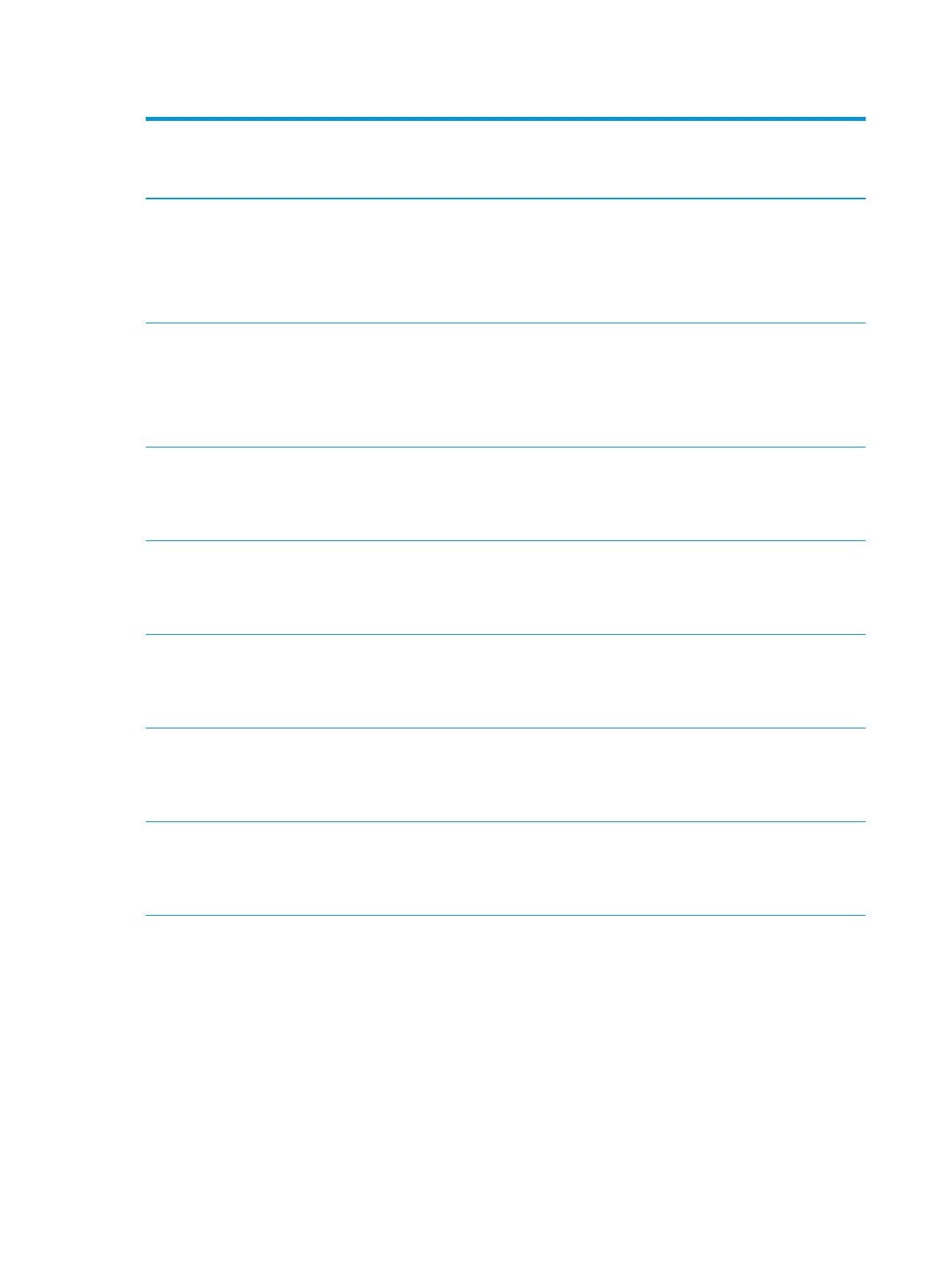
Таблица 1-1 Поддерживаемые драйверы печати и операционные системы (продолжение)
Операционная система Драйвер печати установлен (с
установочного компакт-диска для
Windows или установщик из Интернета
для OS X)
Примечания
Windows 8 (32- и 64-разрядные версии) Драйвер печати "HP PCL-6" для
конкретного принтера устанавливается
для данной ОС в процессе базовой
установки ПО. Базовый установщик
устанавливает только драйвер.
Полная версия установщика не
поддерживается для этой операционной
системы.
Поддержка Windows 8 RT происходит
через Microsoft IN OS версии 4, 32-
разрядный драйвер.
Windows 8.1 (32- и 64-разрядные версии) Драйвер печати "HP PCL-6" для
конкретного принтера устанавливается
для данной ОС в процессе базовой
установки ПО. Базовый установщик
устанавливает только драйвер.
Полная версия установщика не
поддерживается для этой операционной
системы.
Поддержка Windows 8.1 RT происходит
через Microsoft IN OS версии 4, 32-
разрядный драйвер.
Windows 10, 32- и 64-разрядные версии Драйвер печати "HP PCL-6" для
конкретного принтера устанавливается
для данной ОС в процессе базовой
установки ПО. Базовый установщик
устанавливает только драйвер.
Полная версия установщика не
поддерживается для этой операционной
системы.
Windows Server 2008 SP2, 32-разрядная
версия
Драйвер печати HP PCL.6 для конкретного
принтера устанавливается для данной ОС
в процессе базовой установки ПО.
Базовый установщик устанавливает
только драйвер.
Полная версия установщика не
поддерживается для этой операционной
системы.
Windows Server 2008 SP2, 64-разрядная
версия
Драйвер печати "HP PCL 6" для
конкретного принтера устанавливается
для данной ОС в процессе базовой
установки ПО. Базовый установщик
устанавливает только драйвер.
Полная версия установщика не
поддерживается для этой операционной
системы.
Windows Server 2008 R2, 64-разрядная
версия
Драйвер печати "HP PCL 6" для
конкретного принтера устанавливается
для данной ОС в процессе базовой
установки ПО. Базовый установщик
устанавливает только драйвер.
Полная версия установщика не
поддерживается для этой операционной
системы.
Windows Server 2012, 64-разрядная
версия
Установщик не предназначен для
Windows Server 2012, но драйверы
печати для конкретных принтеров
"HP PCL 6" версии 3 и "HP PCL-6" версии 4
работают с этой ОС.
Загрузите драйвер с сайта HP и
используйте функцию Windows Добавить
принтер для его установки.
10 Глава 1 Общие сведения о принтере RUWW